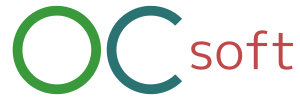Outlook の設定について説明します。
新規アカウントの追加
POPとIMAPのアカウントはそれぞれ独立に設定します。例えば、POPのアカウントがあっても、IMAP用に新しくアカウントを設定する必要があります。
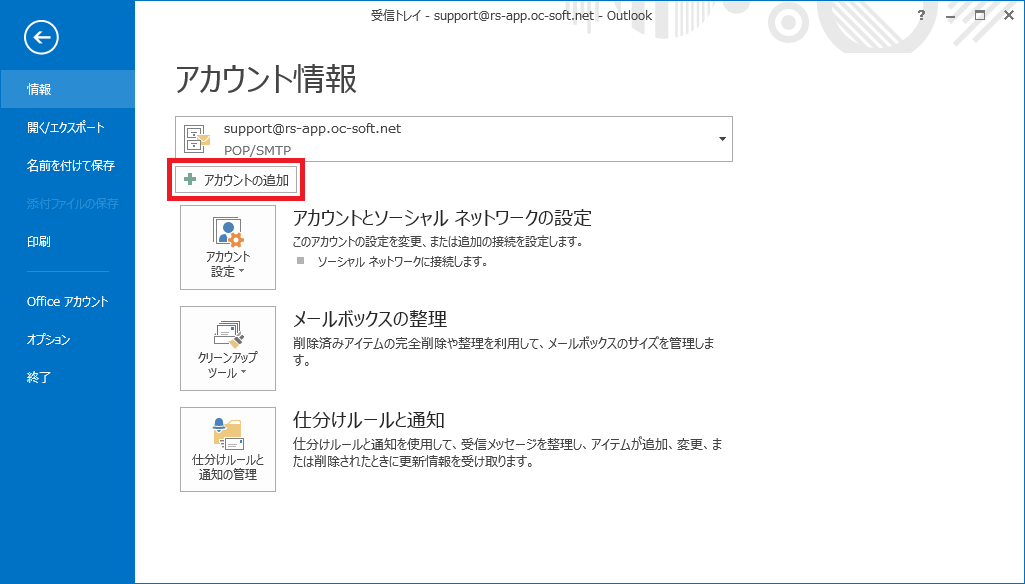
自分でメールを設定する。
自分でメールを設定する方法を推奨しています。
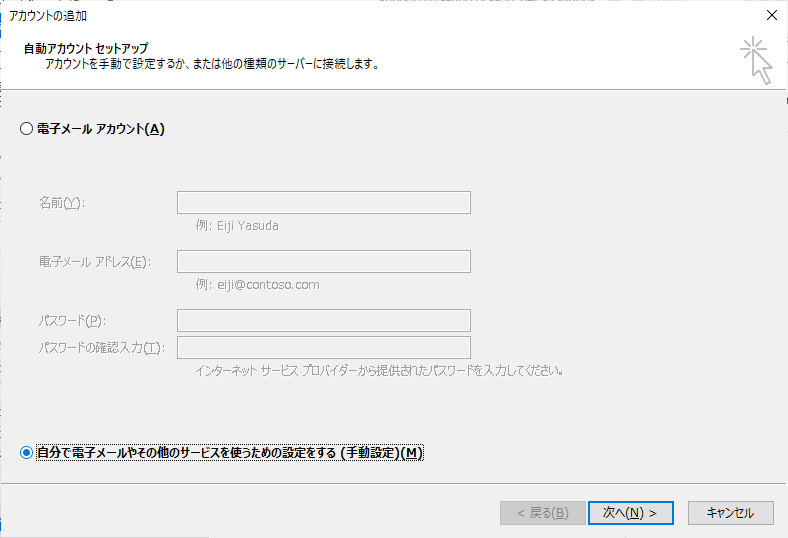
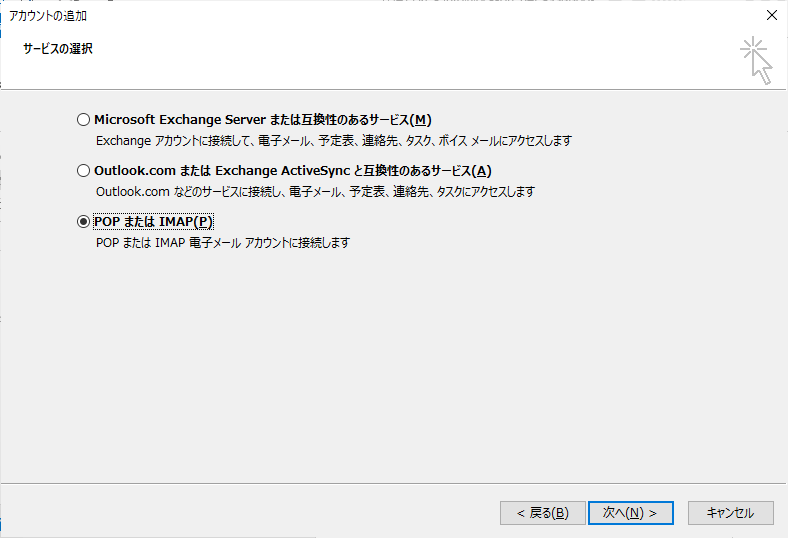
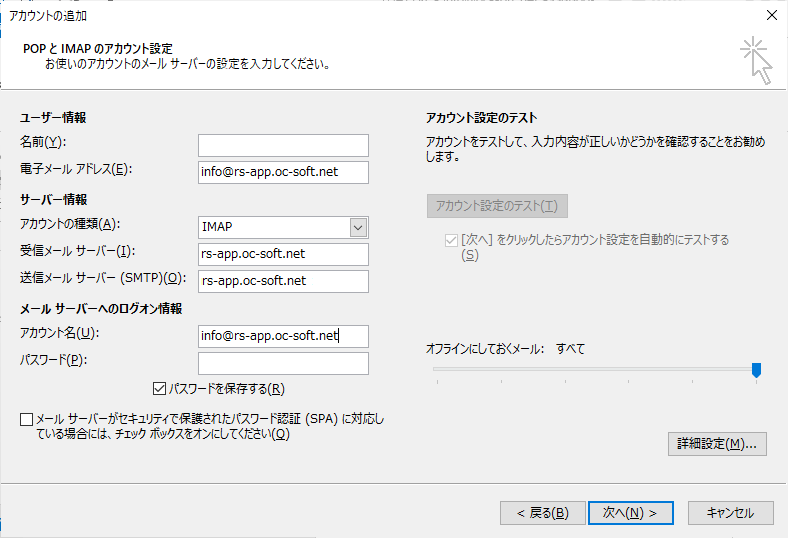
- アカウントの種類は、”IMAP”、”POP”を自分が使用したものを選んでください。
- 受信、受信メールサーバーは “your.domain.com” のようなドメイン名を指定ください。
- アカウント名は、”名前@ドメイン名”と入力してください。例えば、 “name@your.domain.com”
詳細設定
詳細設定をクリックし、以下のように設定ください。
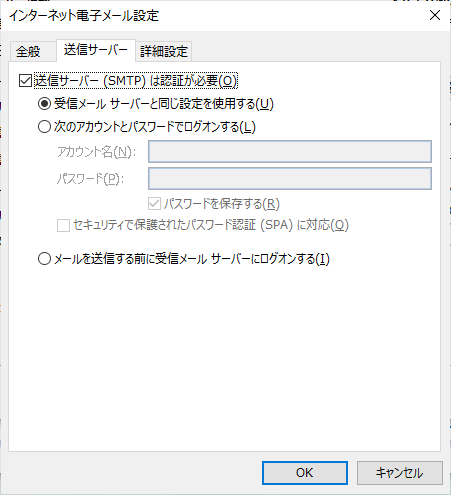
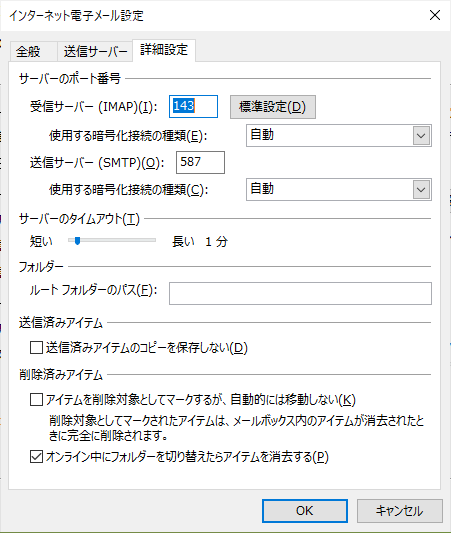
- IMAPの場合は”143″、POPの場合は”110″を受信メールサーバーに設定ください。
- 送信メールサーバーは”587″を設定ください。
- 使用する暗号化接続の種類は”自動”または”TLS”としてください。
自動でアカウントを設定する場合
自動設定でアカウントを設定した場合には、設定終了後、アカウント設定を再度修正してください。
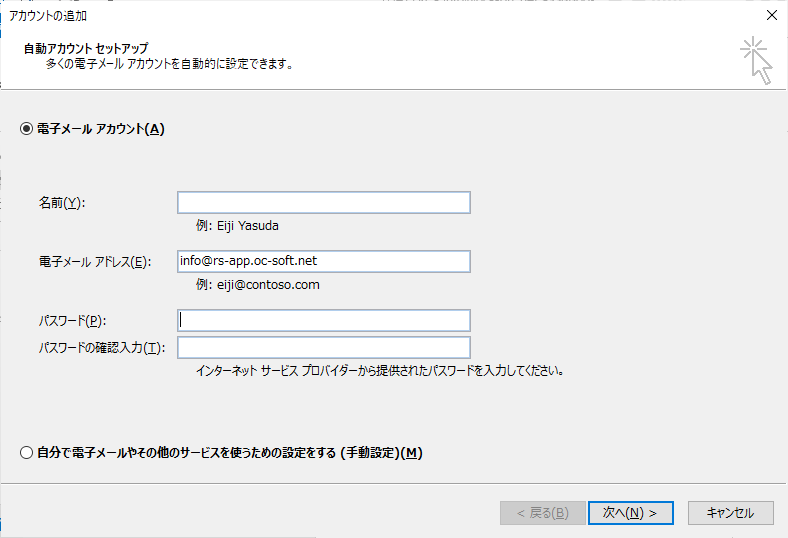
ウィザードが終了した後、上述のように設定を修正ください。